Googleアカウントとは⁉
そもそもGoogleとは?
Googleとは1998年に米国にて設立された会社であり主にインターネットのシステムを作っている会社!
今では地図・電子メール・クラウドなど様々なサービス展開で全世界の人たちに便利なツールを提供してます!
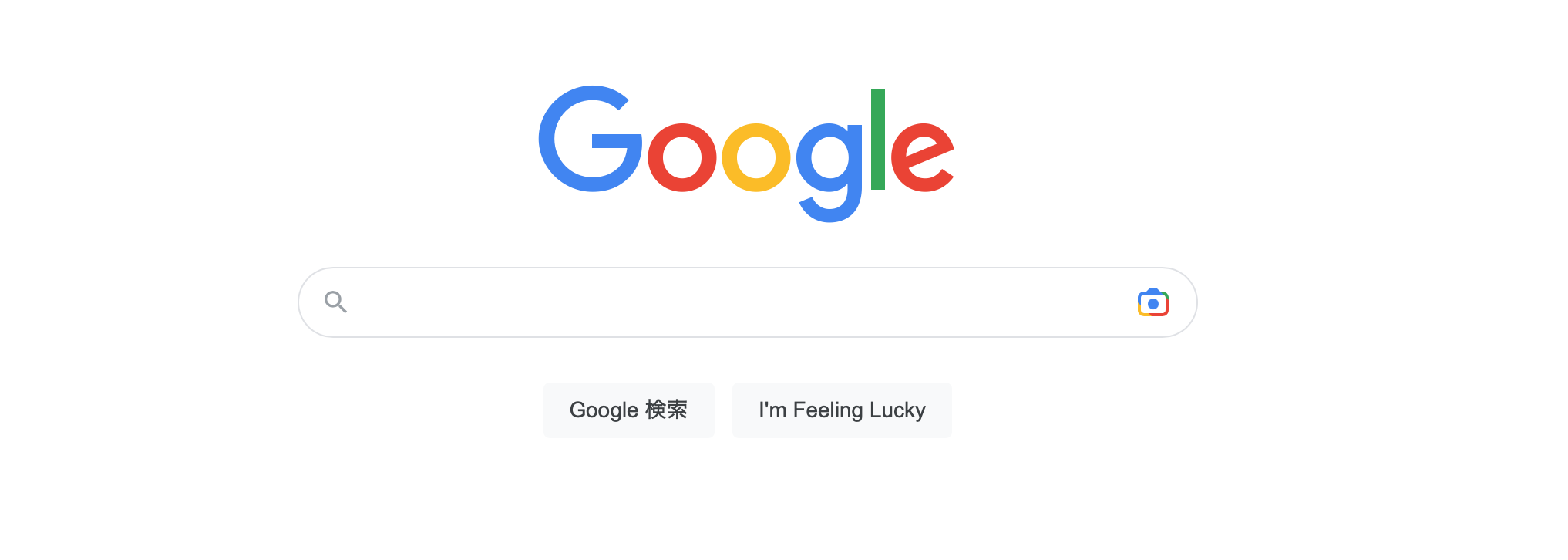
Googleアカウントについて
スマホで見かけるGoogleアカウントは必要なの?
登録することで様々な機能が便利に使えるようになるよ!
主なGoogleアカウント作成による利用用途
Googleマップ(地図)
Gmail(メール)
Googleフォト(写真)
Googleドライブ(ファイル)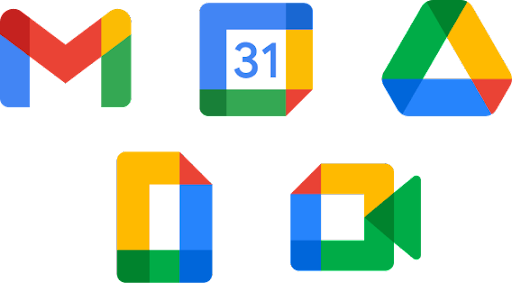
Googleアカウントの作り方
Googleアカウントがすごく便利なのはわかったけど…
色々使える分それぞれ登録したりなんか作業がいっぱいありそうですね…💦
Googleアカウントは簡単に作れます!
しかも、一度作ると先ほど紹介した機能は全て一括して使えるので、それぞれのアプリをダウンロード・ログインするだけで使えちゃうよ!
えぇーそんなに便利なの⁉
じゃあ!早速作成しなきゃ…💦
Googleアカウントの作成方法ご紹介!
今回はGalaxyのスマホを使ってご紹介✨
作成するにあたって用意するもの
・スマホ/タブレット又はPC
・メモ帳(PWなどを忘れないように)
①Googleアカウントの確認も兼ねて見つける場所の一つをご案内!
このやり方以外にも方法はいっぱいありますが比較的簡単なので今回の方法をご紹介します‼
Android系のスマホ/タブレットの場合、アプリ:Googleがあると思いますのでそちらを開いてください‼
PCの場合は、2枚目画像のGoogleアプリの隣にいるchromeなどで入るとわかりやすいと思います‼
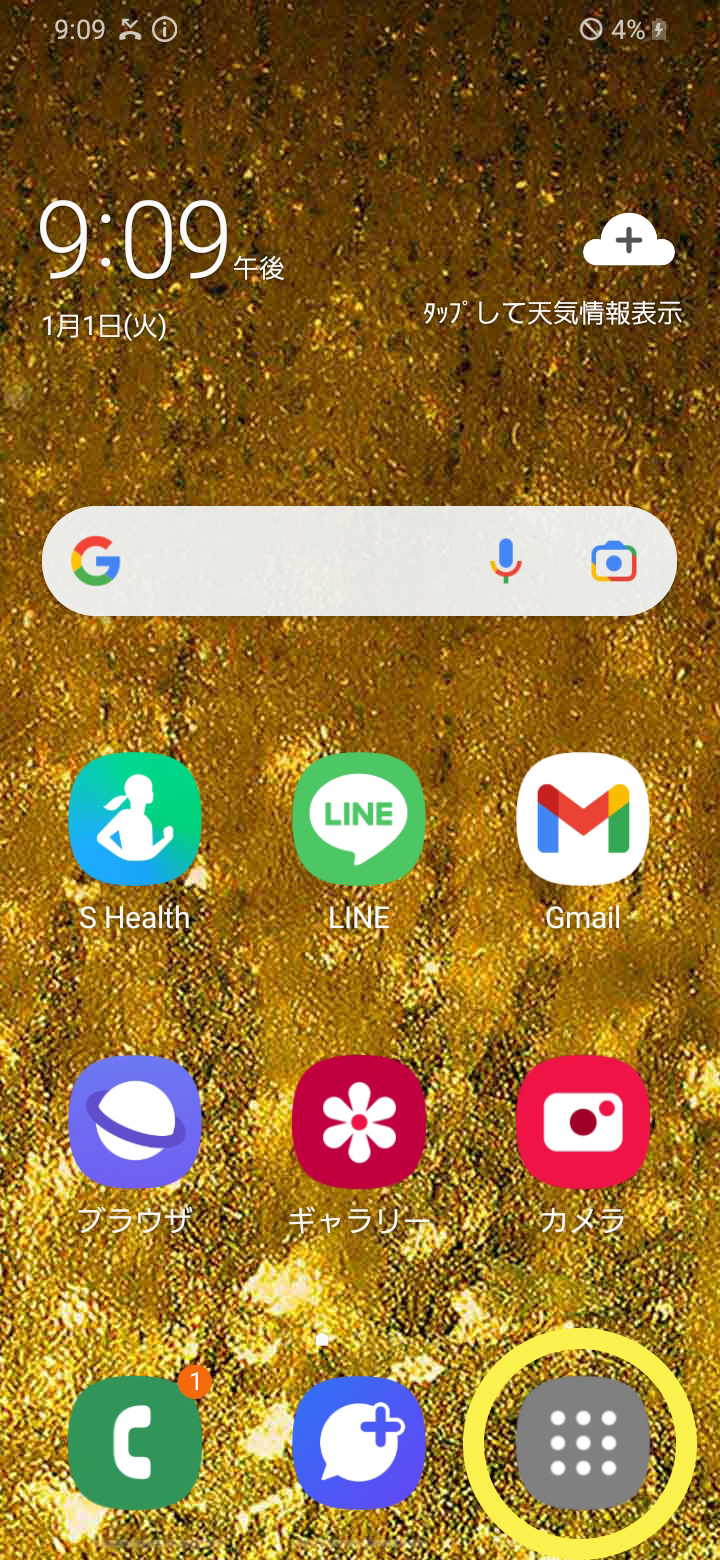
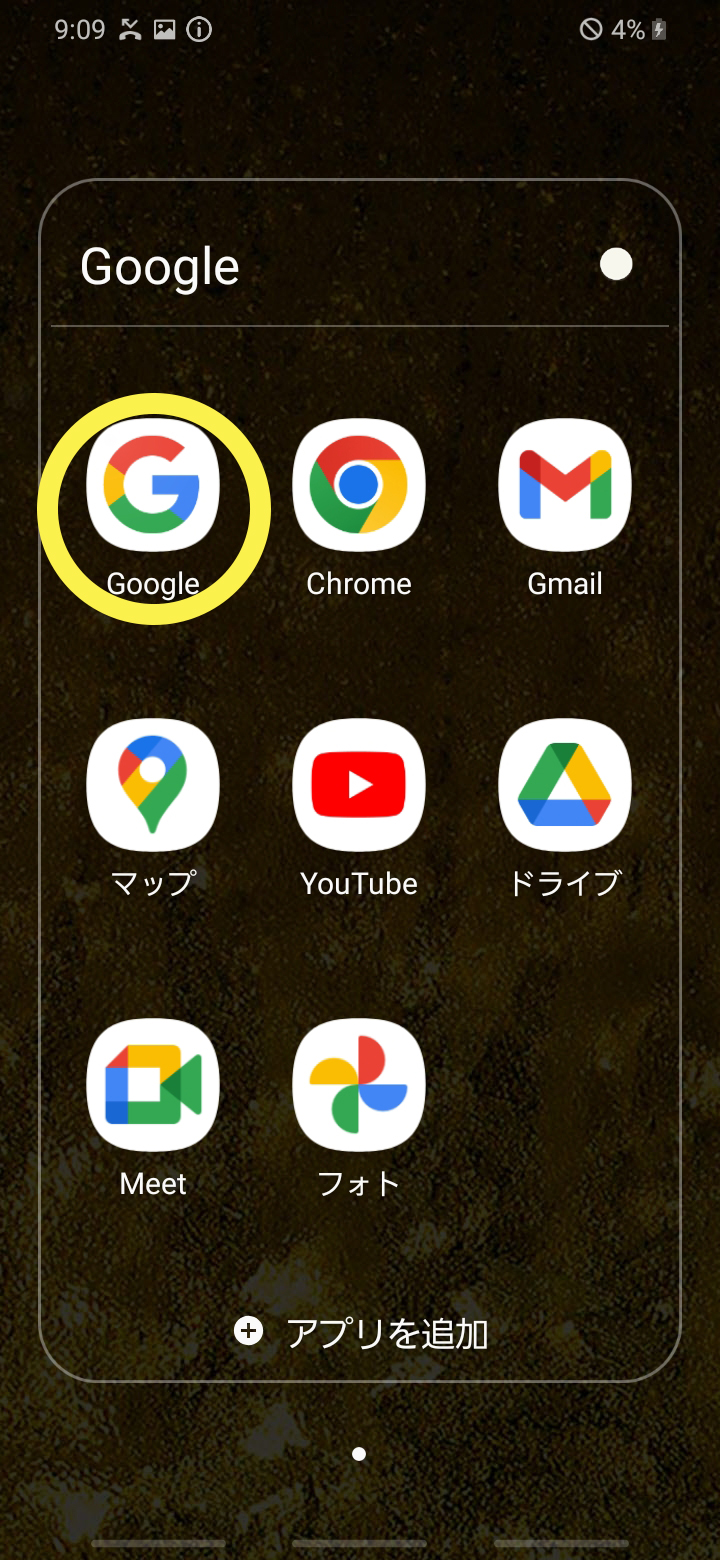
②Googleアプリを開くと下記のような画面になるので右上を押して開きましょう!
そうするとログインという画面がでてくるのでそのまま押して開きましょう!
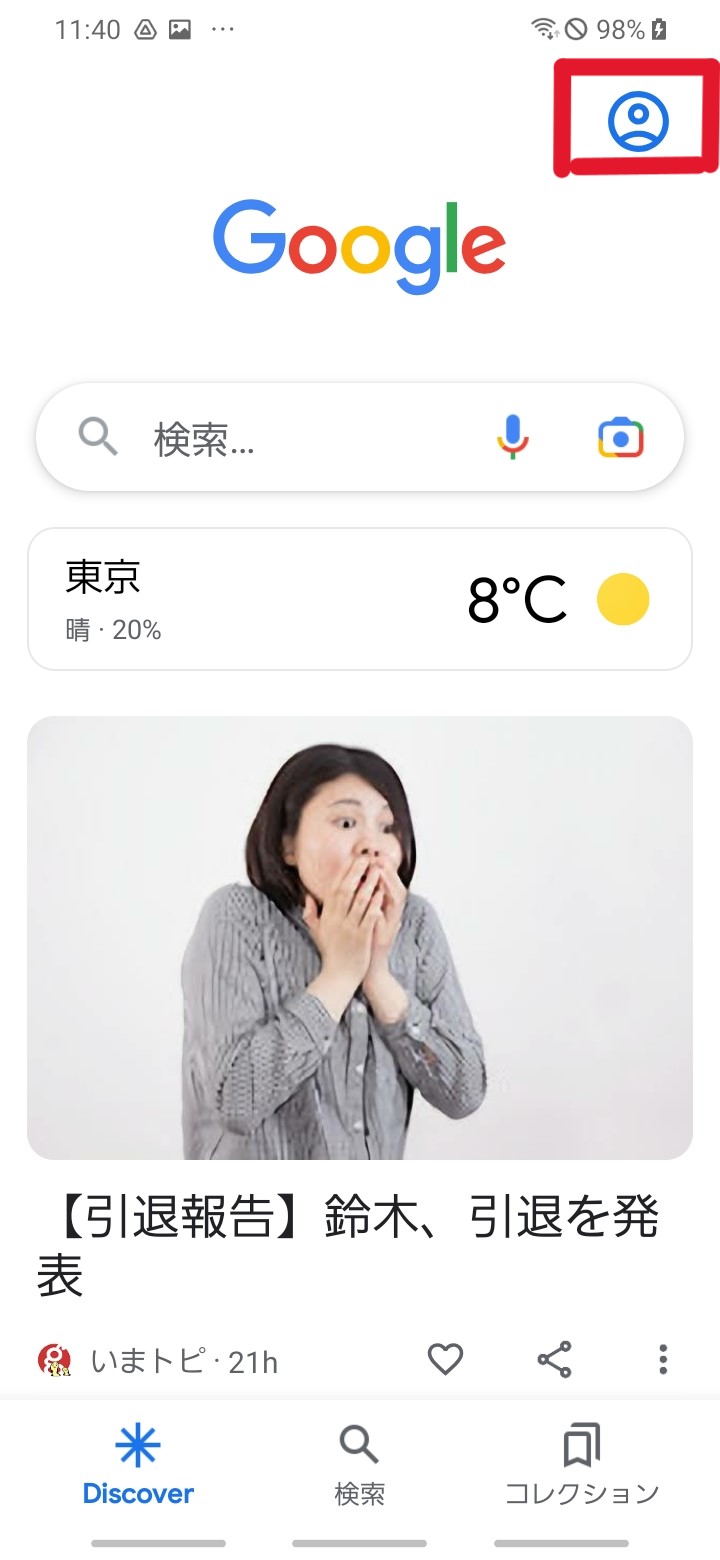
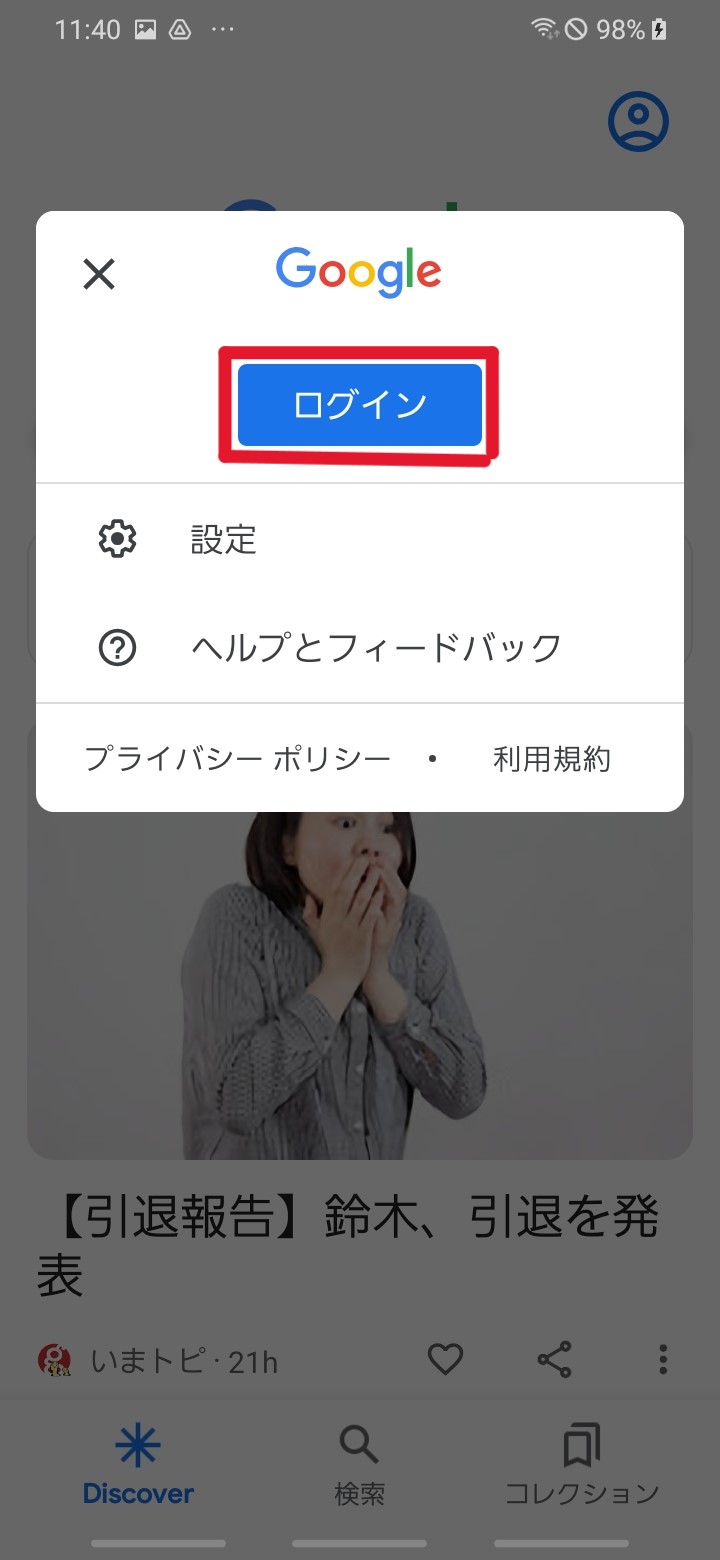
③Googleログイン画面が立ち上がりますので既にPC等で取得済みの方はここでログインすればアカウントを利用することができます!
新規作成の方は左下にあるアカウント作成を押して作成画面に飛びましょう!
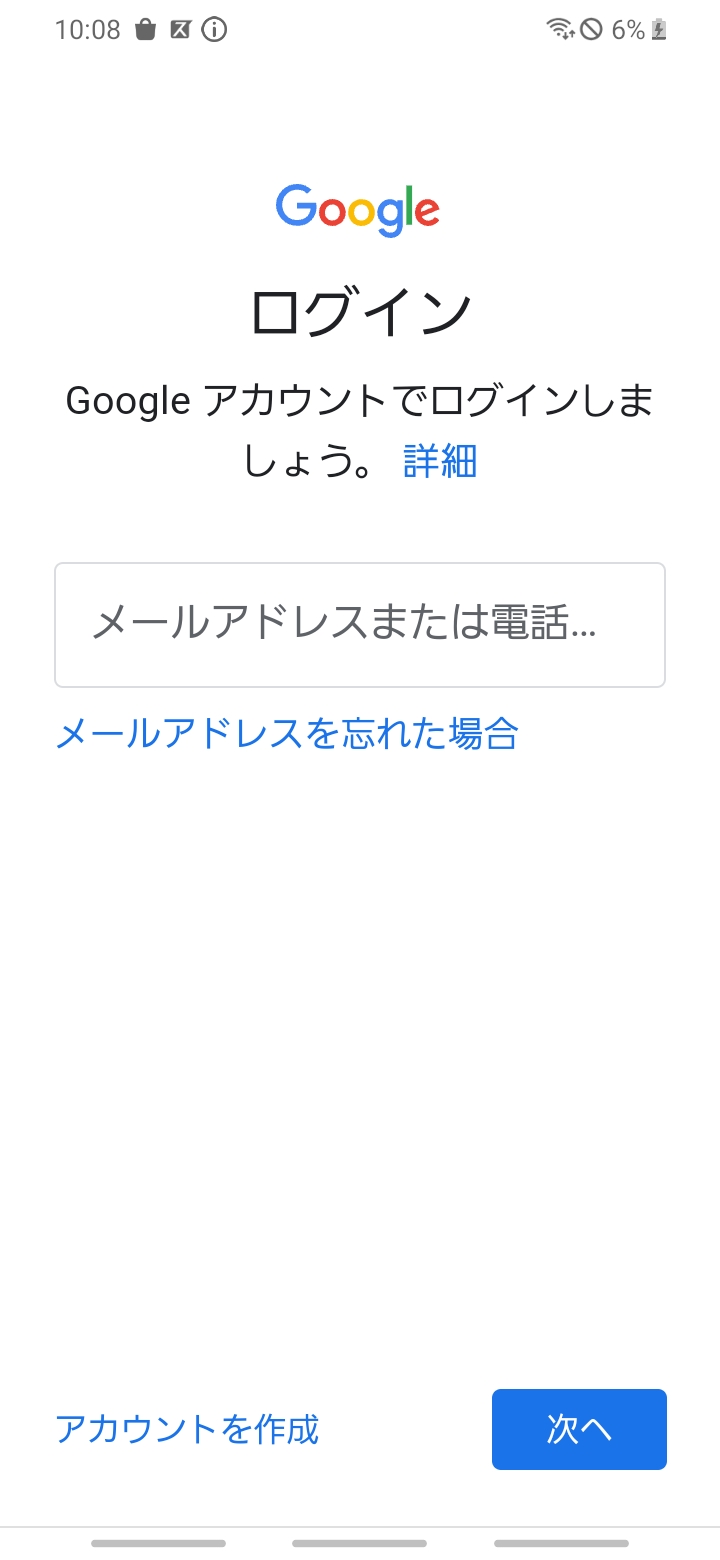
④Googleアカウントの名前を作成しましょう‼
※右側画像が入力後のイメージ
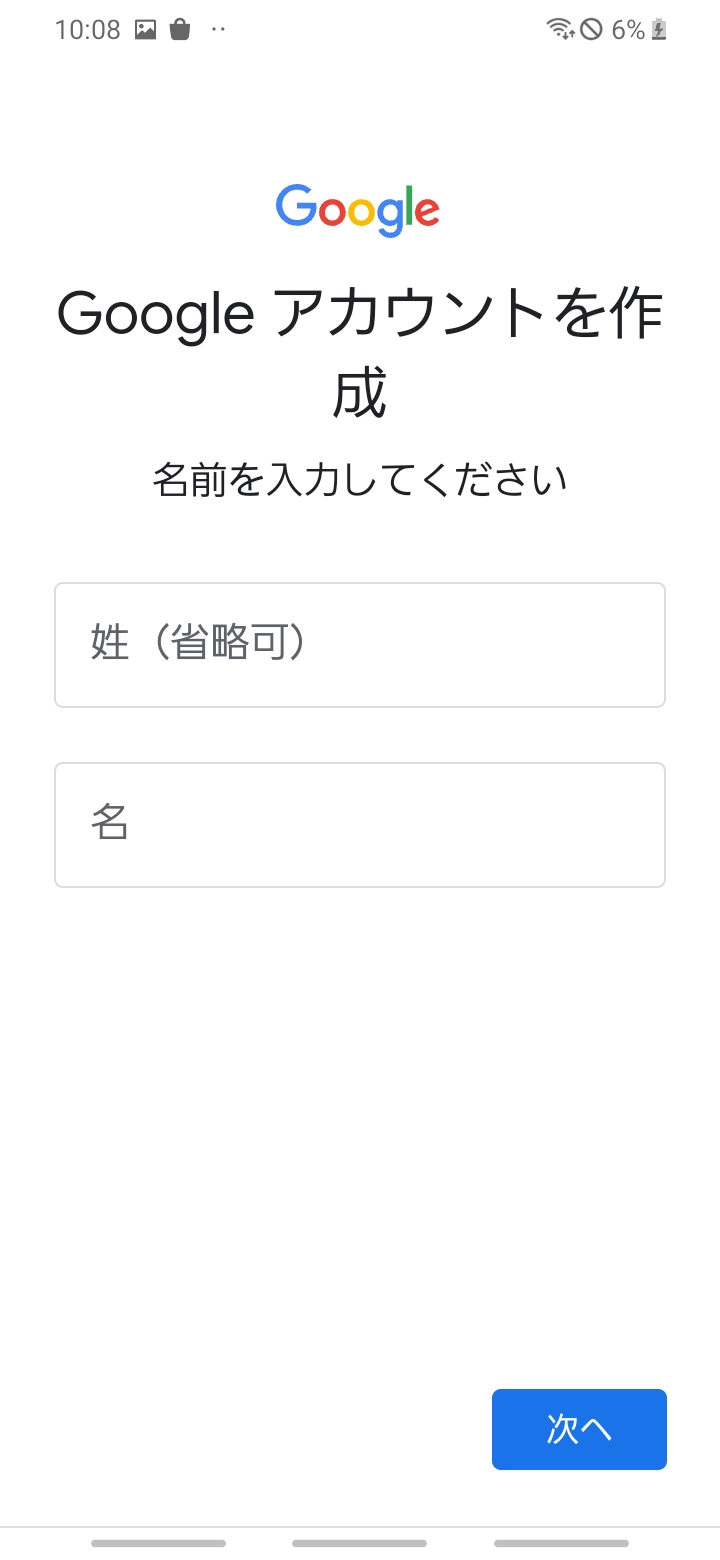
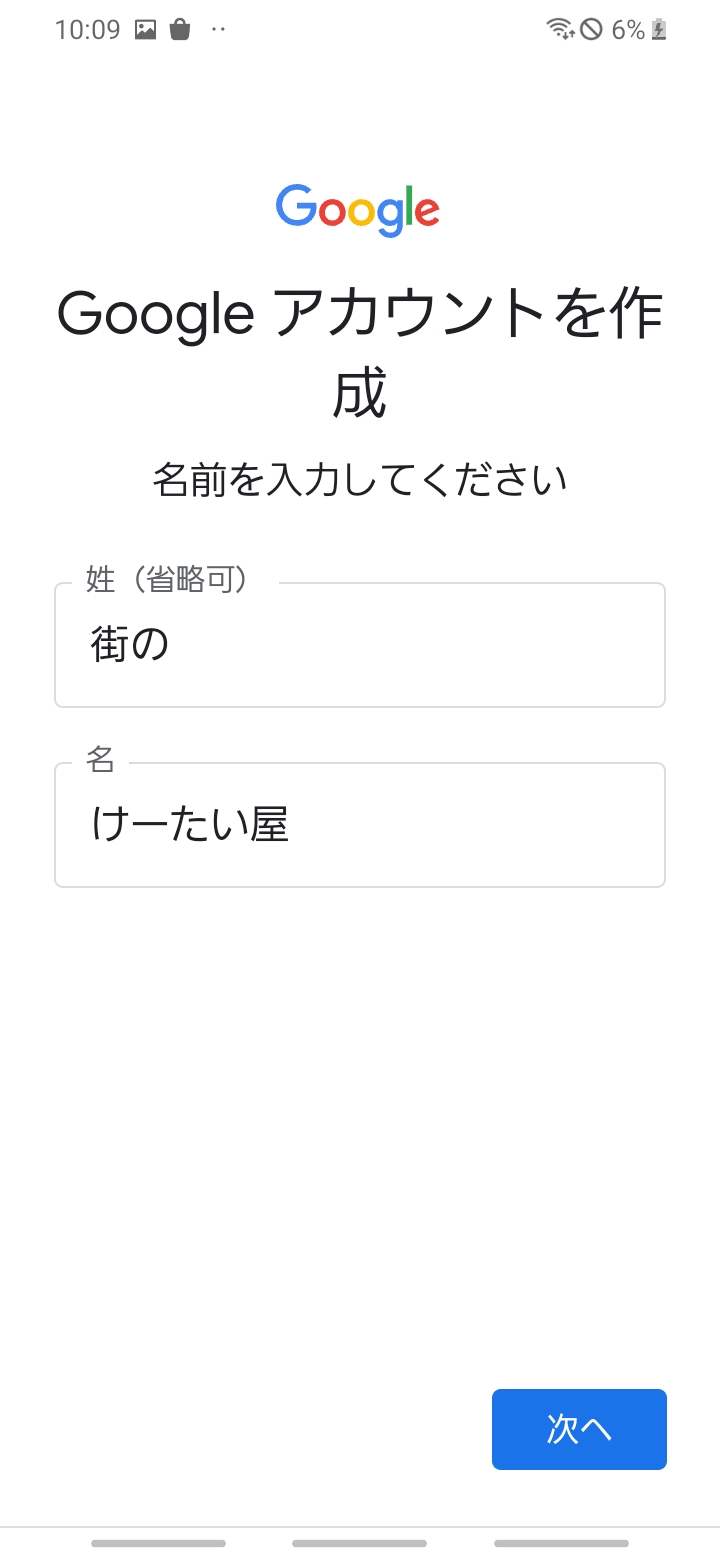
⑤生年月日と性別を入力しましょう‼

⑥メールアドレスの設定
Google側で自動作成してくれる候補もございますが忘れにくい点でいうとご自身で新規作成をするのが良いかと思います。
※自分で作成時には他の方と重複アドレスは作れないため、複数の組みあわせ候補を用意しておきましょう‼
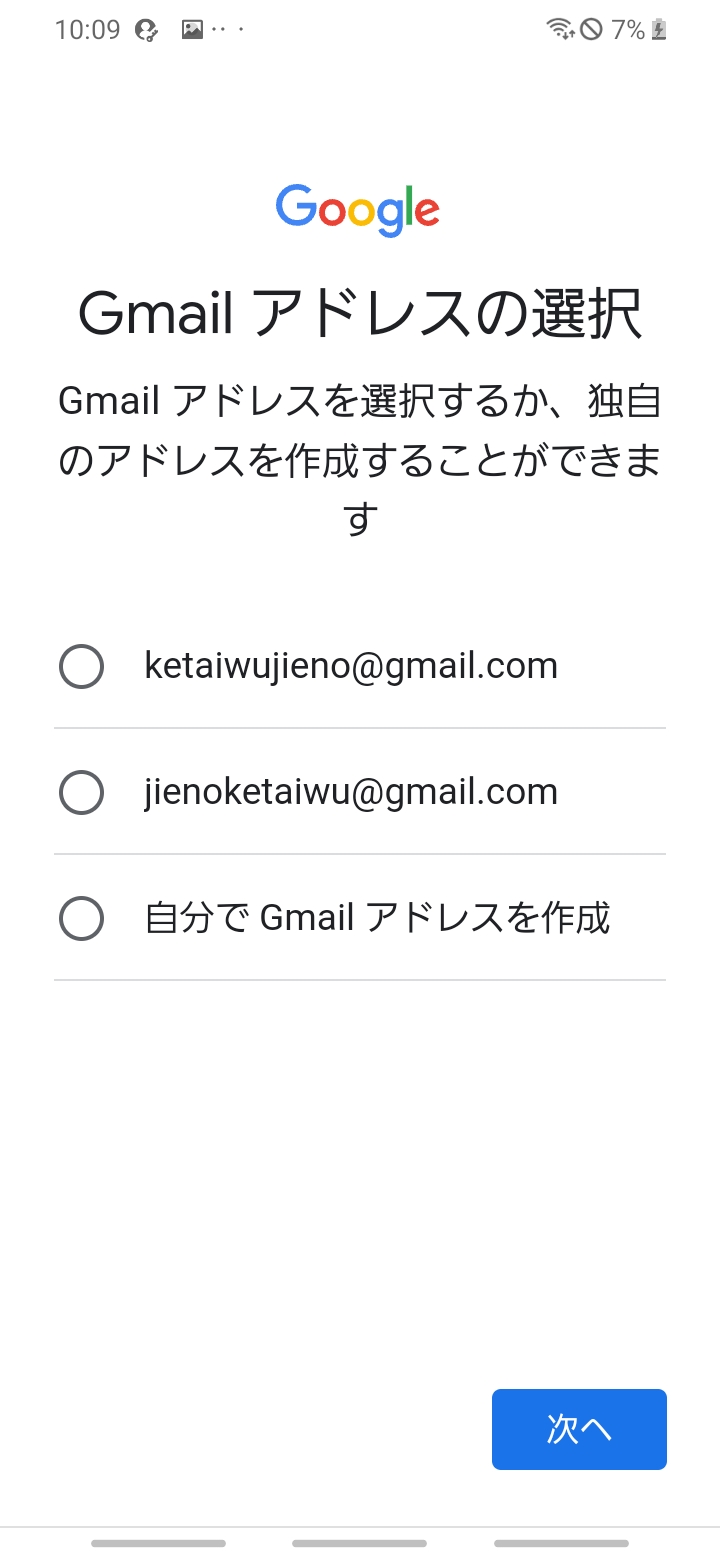
⑦パスワードの設定
案内表記通りの組み合わせで8文字以上で作成しましょう‼
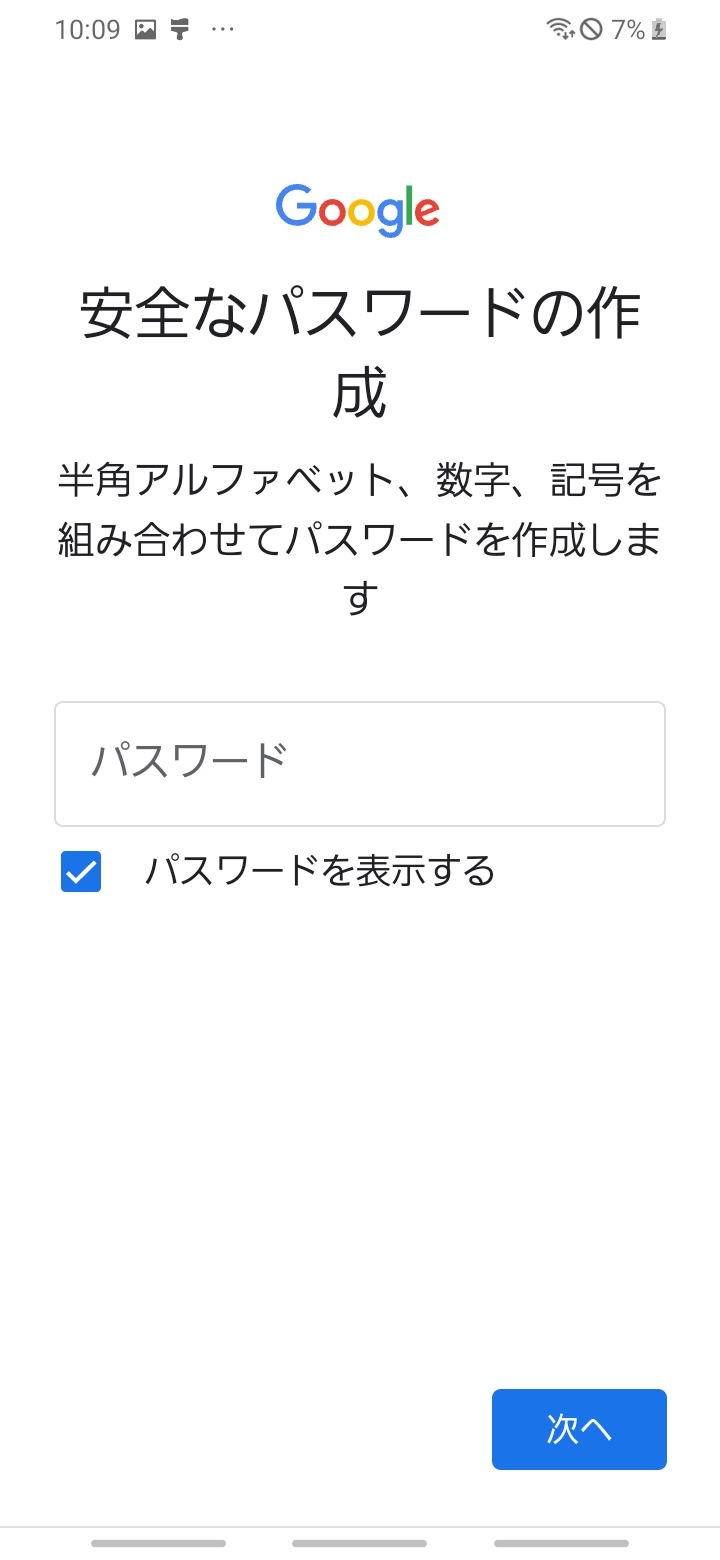
⑧パスワード設定後、番号追加案内が出ます。
こちらは二段階認証やメッセージ受信(SMS利用)などに活用されるので追加して設定すると良いかもしれません!
この段階ではスキップすることもできるので一旦必要性を感じない方に関してはスキップして登録を進めましょう!
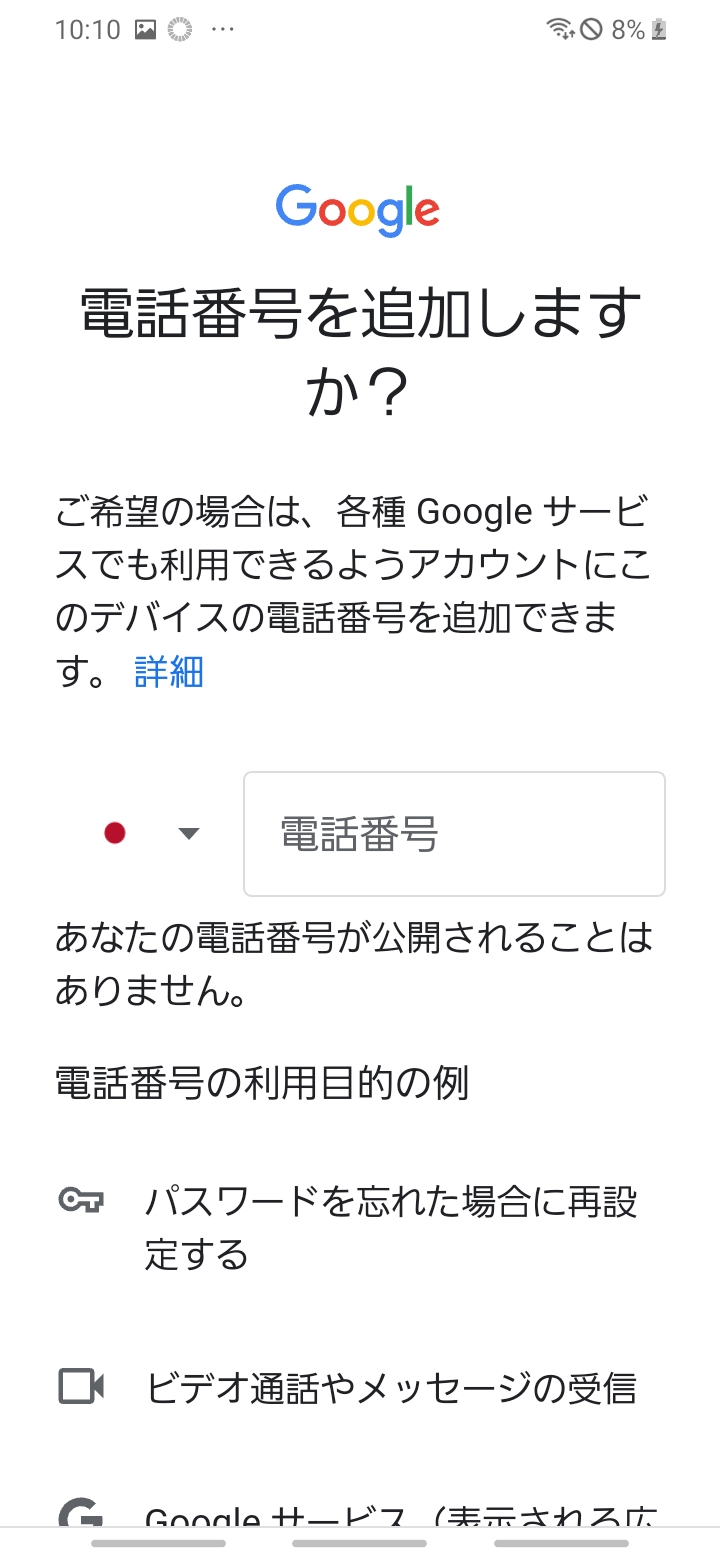
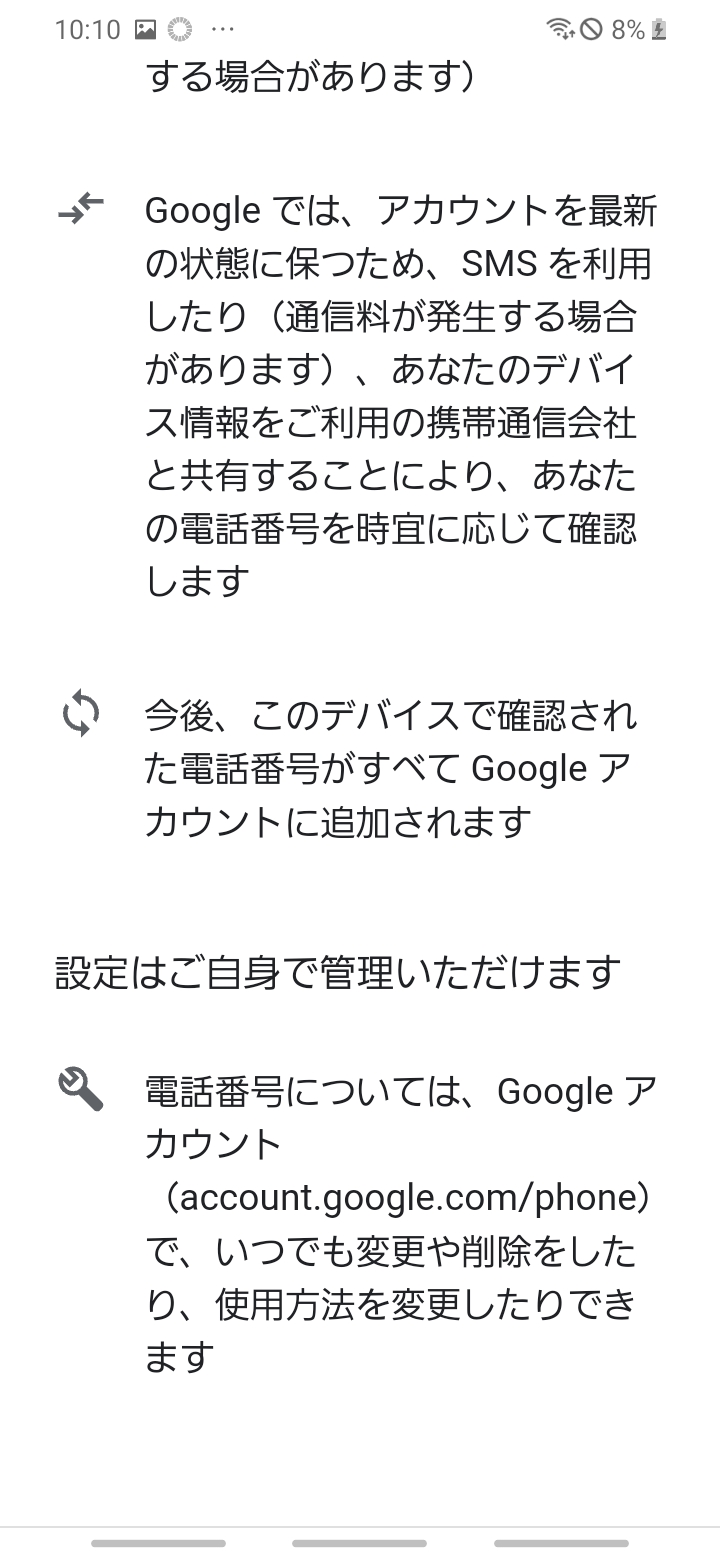
⑨アカウント情報の確認
最終的なメールアドレスの確認画面になります。
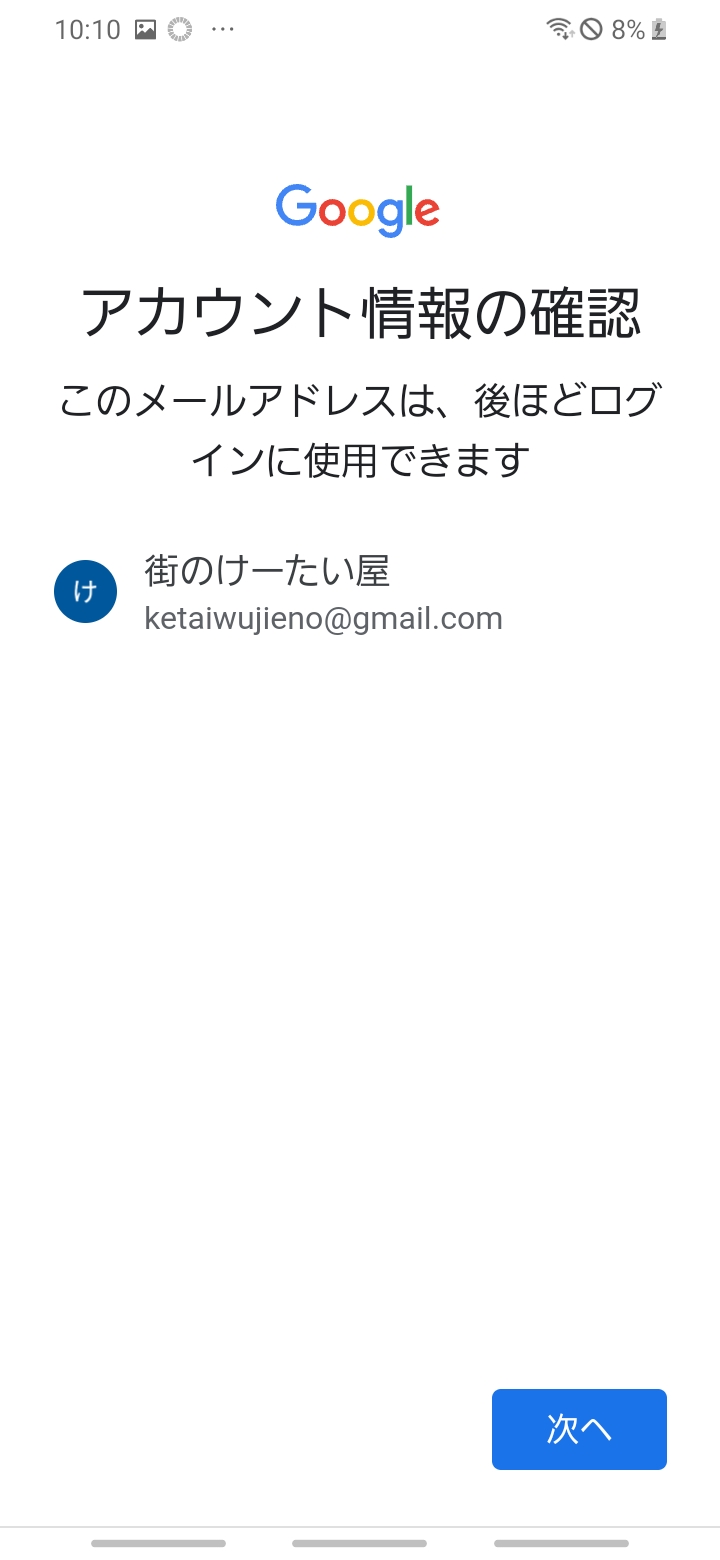
⑩プライバシーポリシー確認が終われば後は同意して完成です!
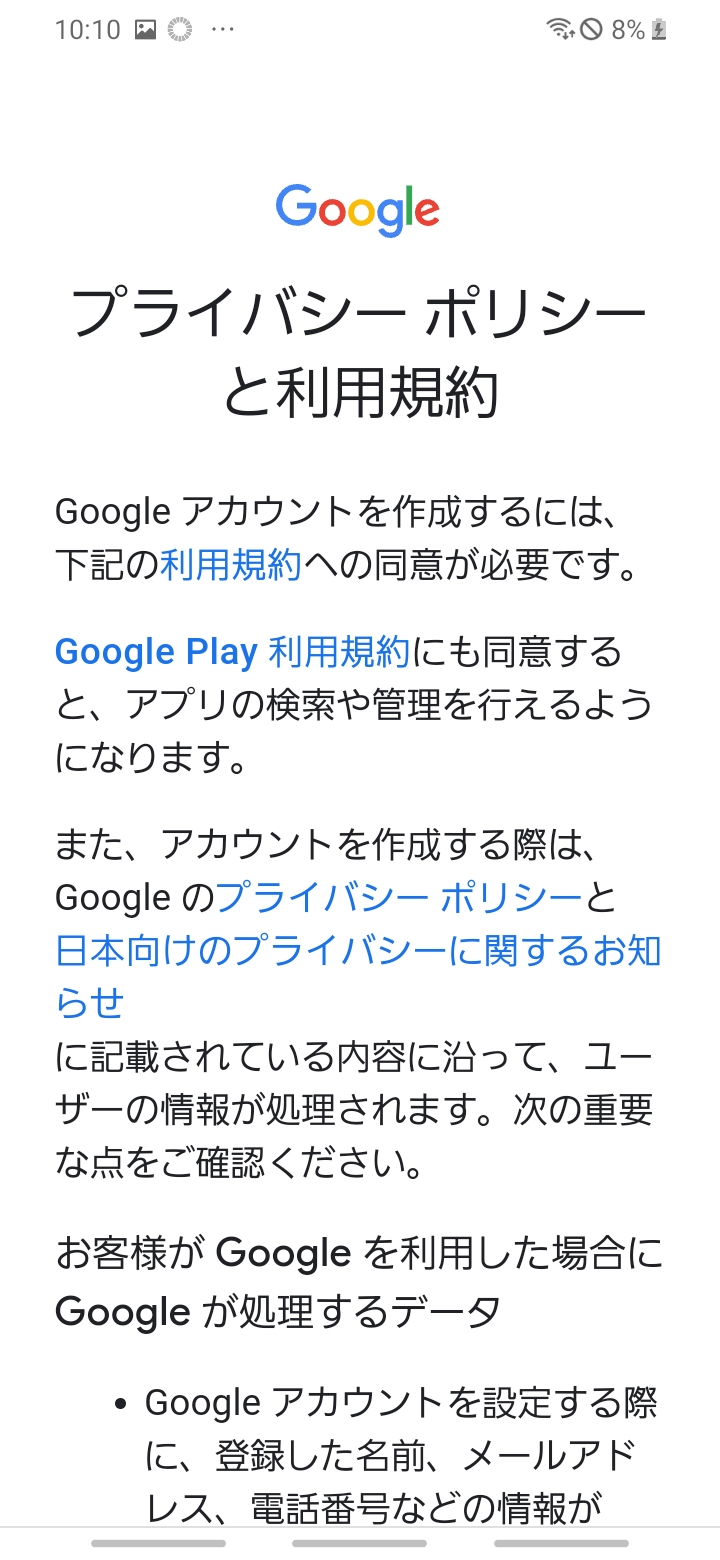
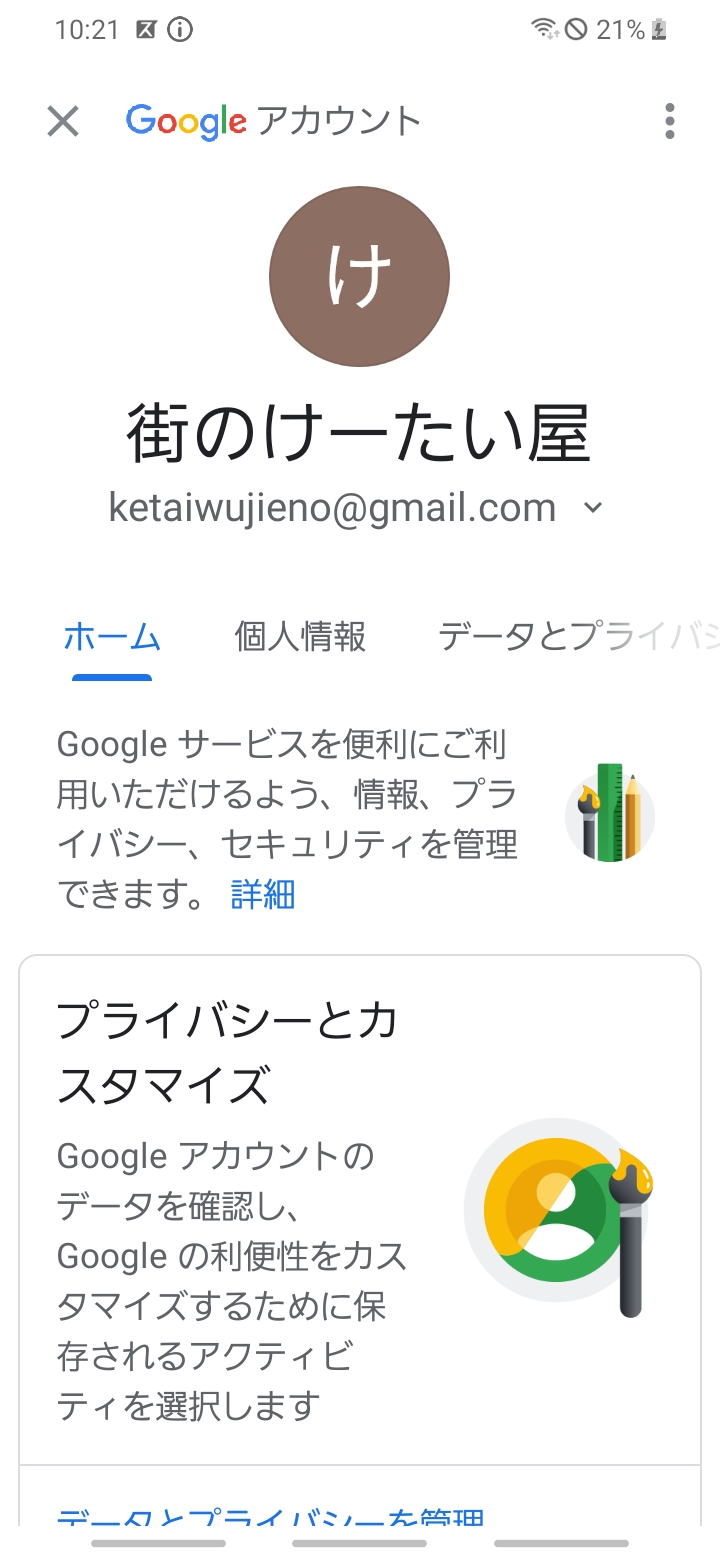
まとめ
Googleアカウントの活用は特にスマホにとってはかなり重要なポイントになるので、作成して保持しておきましょう!
iPhoneをご利用のお客様も作成することができるのと今後Androidにする方に変える可能性や逆にiPhoneに変える方もそうですが、Googleアカウントがあればデータ移行も一部スムーズに行えるのでそういう意味でも活用してもらえたらと思います。
